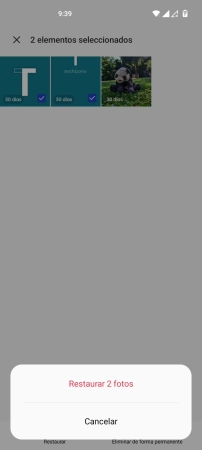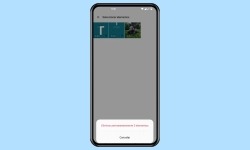OnePlus - Gestionar las Fotos o los Vídeos en la Galería
Todas las fotos y vídeos, así como las capturas de pantalla, se almacenan en la galería, que el usuario puede administrar en cualquier momento, como explicamos a continuación.
Escrito por Denny Krull · Última actualización el
El dispositivo OnePlus ofrece una galería claramente estructurada en la que se muestran todas las fotos y vídeos se muestran en orden cronológico. Se puede seleccionar los archivos individuales seleccionar en cualquier momento para visualizarlos a pantalla completa o también gestionarlos. A continuación mostramos cómo mover, eliminar o incluso ocultar las fotos o vídeos almacenados en la galería.
La aplicación de galería o fotografías está preinstalada en el móvil OnePlus y ofrece una gestión de archivos sencilla. El usuario puede eliminar fotos/vídeos en cualquier momento para ganar espacio de almacenamiento o mover las fotos/vídeos a álbumes para agruparlos. Para proteger la privacidad, también se puede ocultar archivos individuales. En este caso, las fotos o vídeos seleccionados se mueven a una zona privada, también conocida como álbum privado, a la que sólo se puede acceder introduciendo la contraseña de privacidad.
Borrar Fotos/Vídeos
Independientemente de si las imágenes descargadas o las fotos/vídeos tomados por el usuario ya no son necesarios, se pueden eliminar en cualquier momento para liberar espacio en el móvil OnePlus.
Para ello, el usuario dispone de los siguientes procedimientos:
- Después de abrir un archivo mediante el botón Eliminar de la zona inferior
- Después de mantener un archivo en la vista general con una posterior selección múltiple mediante el botón Eliminar en la zona inferior.
Las fotos/vídeos borrados se mueven primero a la papelera de reciclaje o a la carpeta "Eliminados recientemente" y se mantienen allí durante 30 días hasta que se borran automáticamente del dispositivo. Durante este tiempo, las fotos/vídeos borrados se pueden recuperar si aún se necesitan.
Mover Fotos/Vídeos
Todas las fotos y vídeos se muestran en una vista general en la galería del móvil OnePlus, lo que, sin embargo, puede llevar a una búsqueda interminable de los archivos. Para ahorrarse la eterna búsqueda, se puede mover las fotos o los vídeos a álbumes diferentes en cualquier momento, para lo que se dispone de los siguientes métodos:
- Tras abrir un archivo, seleccionar la opción "Mover" en el menú "Más"
- Tras mantener un archivo y realizar una selección múltiple se puede seleccionar la opción Mover en la zona inferior
Recuperar Fotos/Vídeos
Al eliminar fotos o vídeos, los archivos se mueven primero a la carpeta "Eliminados recientemente", a la que se puede acceder desde la vista general de álbumes en la parte inferior.
Los archivos de foto/vídeo borrados se guardan allí durante un total de 30 días hasta que el móvil OnePlus los elimina automáticamente. Durante este tiempo, se puede restaurar los archivos de foto o vídeo desde la papelera en cualquier momento.
Nota: Los archivos que se hayan eliminado manual o automáticamente de la papelera de reciclaje una vez transcurridos los 30 días no se pueden recuperar. Para ello, habría que restaurar una copia de seguridad con las fotos/vídeos o usar una aplicación de terceros para la recuperación de datos.
Ocultar Fotos/Vídeos
Aunque no es posible ocultar álbumes enteros en el móvil OnePlus, la app Galería o Fotografías ofrece la opción de ocultar fotos o vídeos individuales. Los archivos seleccionados se trasladan a una zona privada (caja fuerte privada), a la que sólo se puede acceder introduciendo la contraseña de privacidad.
Nota: Para volver a mostrar las fotos/vídeos después de ocultarlos, hay que mantener la barra de pestañas "Fotografías - Álbumes - Decubrir".
Ver Fotos/Vídeos Ocultos
Para volver a mostrar las fotos/vídeos ocultos o para entrar al álbum privado, hay que mantener la barra de pestañas inferior con los elementos de menú "Fotografías - Álbumes - Descubrir" en la galería o, alternativamente, seleccionar la caja fuerte en la vista del álbum y, a continuación, introducir la contraseña de privacidad.
A continuación, se muestra la vista general de las fotos/vídeos ocultos y el usuario puede liberar o eliminar archivos individuales o varios.
Nota: Si se ha olvidado la contraseña de privacidad, no se podrá acceder a la caja fuerte.


- Abre Fotografías
- Mantén la Barra de pestañas e introduce la Contraseña de privacidad para acceder al álbum privado
Preguntas más frecuentes (FAQ)
¿Cómo ocultar fotos?
Se puede ocultar fotos o vídeos en la galería después de marcarlos manteniendo un archivo. Para ello, aparece la opción "Hacer privado" en la zona inferior de la pantalla en el móvil OnePlus.
¿Cómo desactivar la papelera de la galería?
La papelera de reciclaje (Álbum eliminado recientemente) no se puede desactivar ni ocultar en la Galería o app Fotografías.
¿Cómo ver el álbum privado?
Para mostrar el espacio o el álbum privado de fotos/vídeos, hay que mantener la barra inferior en la vista general de la galería. A continuación, se solicita la contraseña de protección de privacidad, tras lo cual se muestran en una vista general todas las fotos/vídeos ocultos anteriormente.